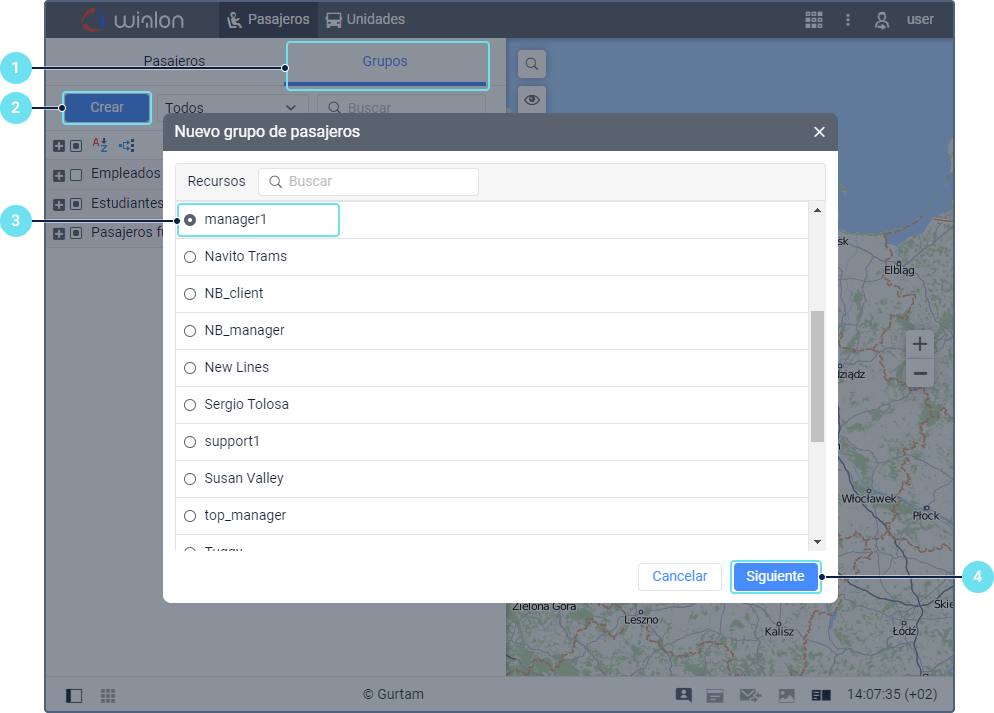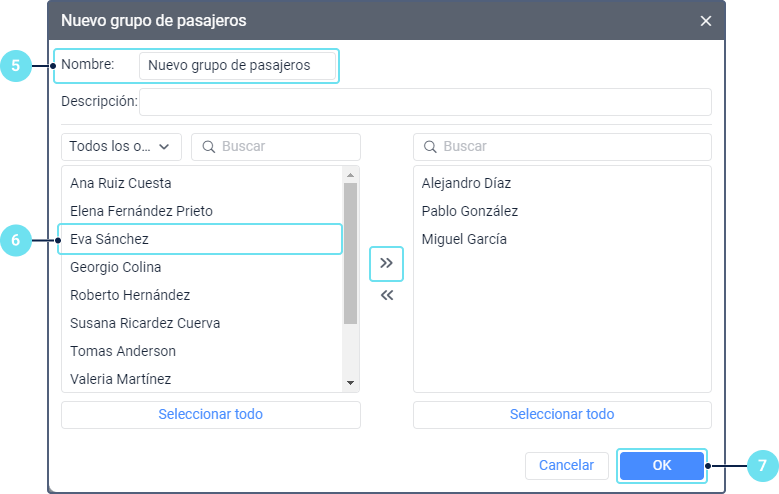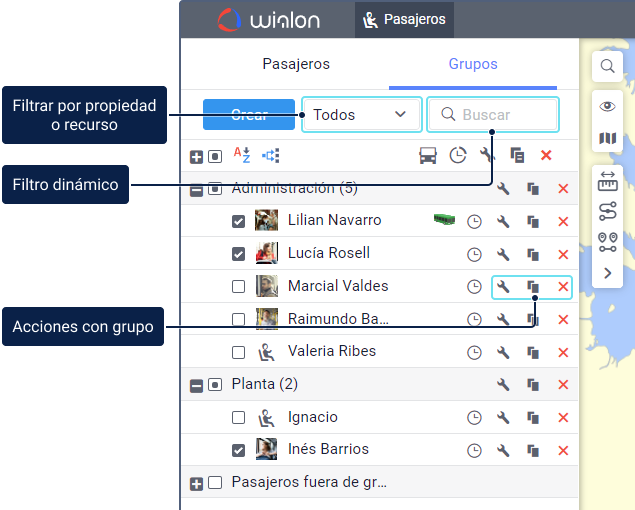Los grupos de pasajeros se utilizan para unir pasajeros según algún criterio. Para acceder a la lista de grupos, emplee el botón en la parte superior del área de trabajo.
Creación de grupos de pasajeros
Para crear un grupo de pasajeros, siga los pasos a continuación.
- Active el modo Grupos.
- Apriete el botón Crear.
- Seleccione un recurso en el que quiere crear el grupo de pasajeros.
- Apriete el botón Siguiente.
- Escriba el nombre del grupo y su descripción si es necesario. Al rellenar estos campos, tenga en cuenta las reglas de introducción de datos.
- Escoja los pasajeros que deben formar parte del grupo. Para ello, seleccione los pasajeros en la lista izquierda y trasládelos a la lista derecha usando el icono . Para seleccionar todos los pasajeros, haga clic en el botón Seleccionar todo. Para seleccionar todos o varios pasajeros a la vez, puede emplear también combinaciones de teclas. Para agregar un pasajero al grupo, haga un clic doble en su nombre.
Para facilitar la búsqueda de pasajeros, encima de las listas se encuentran filtros dinámicos. Encima de la lista izquierda, también está disponible un filtro por pertenencia a grupos: todos los pasajeros, pasajeros de un grupo determinado (nombres de grupos figuran entre corchetes) o pasajeros fuera de grupos. - Apriete OK.
El grupo puede incluir solo aquellos pasajeros que pertenecen al mismo recurso que el grupo.
Para quitar los pasajeros de un grupo, abra las propiedades del grupo (icono ), traslade los pasajeros de la lista derecha a la izquierda y guarde los cambios.
Gestión de grupos de pasajeros
Por defecto, la lista de grupos está ordenada alfabéticamente. Para cambiar el orden entre directo e inverso, utilice el icono /. Para facilitar la búsqueda del grupo necesario, emplee el filtro dinámico o filtro por propiedad (pasajeros asignados o no asignados) o por recurso.
Al lado del nombre del grupo, entre paréntesis, se muestra la cantidad de pasajeros que forman parte del grupo. Los pasajeros que no están incluidos en ningún grupo se enumeran en el grupo Pasajeros fuera de grupos. La descripción emergente del grupo contiene su nombre, recurso al que pertenece y nombres de pasajeros que lo componen.
Se puede realizar las siguientes acciones con grupos en la lista:
| Icono | Acción |
|---|---|
/ | Ver o modificar propiedades del grupo. |
| Copiar, es decir, crear un nuevo grupo de pasajeros usando el grupo escogido como plantilla. | |
Eliminar el grupo de pasajeros. El icono está inactivo si no tiene el derecho de acceso Crear, modificar y eliminar pasajeros. Cuando se elimina un grupo, los pasajeros de este grupo no se eliminan. |
Expanda la línea del grupo para ver los pasajeros incluidos y realizar acciones con ellos. Para que todos los pasajeros del grupo se muestren en el mapa, márquelo en la lista.